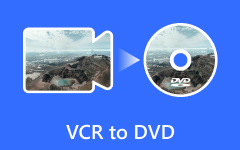Konvertálás DVD-re videóra - a legjobb áttekintés a legjobb 6 DVD-átalakítókhoz
Hogyan lehet nagy értékű DVD-gyűjteményt készíteni videóvá?
Ha csak néhány DVD-t online bérelt, akkor érdemes letölteni az okostelefonra. Melyek a legjobb DVD-konverterek a filmek DVD-ről videofelvételre, vagy az iPhone vagy más eszközök optimális beállításaihoz?
Annak érdekében, hogy a filmeket különböző eszközökön élvezhessük, a DVD-átalakítók nemcsak a DVD-t videó formátumra konvertálhatják, hanem a képarányt, a képsebességet és többet is módosíthatják.
Egy másik fontos dolog rip DVD a videóhoz a DRM védelem. A legtöbb kereskedelmi DVD, különösen a Netflixről vagy más webhelyekről bérelt DVD-k mindegyike DRM-védelem alatt áll. Akár a DVD-t videóvá kell konvertálnia, akár a DRM-védett lemezt kell bemásolnia, megtalálja a 6 legjobb DVD konverterek hogy megkapja a munkát.

1 rész. 3 legjobb DVD-ripperek a védett DVD-k átalakításához
Az Amazon által megvásárolt bérelt filmek vagy DVD-k esetében DRM védelmet kell biztosítani. Íme az 3 DVD átalakító programok, amelyeket figyelembe kell venni.
Tipard DVD Ripper
Tipard DVD Ripper egy professzionális DVD-átalakító DVD lemezek vagy DVD-filmek másolására, több mint 300 videó formátumra és kiváló minőségű presetre. Egy fejlett algoritmussal rendelkezik, amely az 12x DVD-t gyorsabb rippelési sebességgel konvertálja az MP4, MOV, AVI, MKV és egyéb formátumokba.
- 1. A DVD-t AACS, BD +, Cinavia és több DRM-védelemmel videofelvételre készítheti.
- 2. DVD-filmek konvertálása iTunes-ra, iPhone, iPad, iPod, Apple TV, PSP és így tovább.
- 3. Videók szerkesztése vágás, klip, vízjel hozzáadásával, videó hatások módosítása stb.
- 4. DVD-lemez biztonsági mentése számítógépre a Windows-on a leggyorsabb sebességgel.
Töltsön be DVD-lemezt / mappát / IFO-fájlokat
Töltse le és telepítse a DVD Ripper legújabb verzióját. Indítsa el a programot, és kattintson a "DVD betöltése" gombra a konvertálni kívánt DVD-lemez betöltéséhez. Ezután a legördülő listából kiválaszthatja a "DVD lemez betöltése", a "DVD-mappa betöltése" vagy a "DVD ISO lemez betöltése" lehetőséget.

A videók szerkesztése és javítása
Ezután rákattinthat a "Szerkesztés" ikonra, elforgathatja a videó irányát, levághatja a képkockát, vagy akár beállíthatja az effektusokat. Ezenkívül a DVD konverter segítségével vízjelet is hozzáadhat szöveggel vagy képpel.
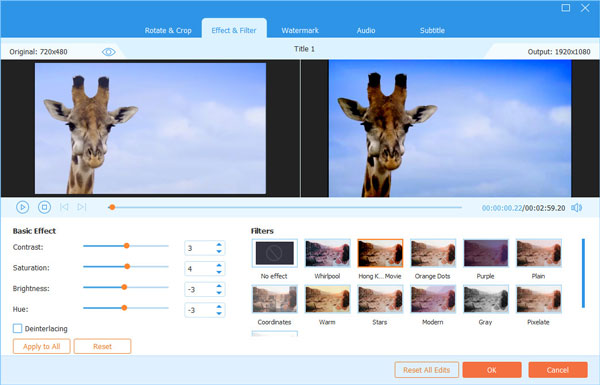
Állítsa be a videó kimenetet
Amikor kiválasztja a kívánt videót vagy eszköz előre beállított beállítást az „Egyéni profil” legördülő listából, módosíthatja a videó- és hangbeállításokat, például a videó kódolót, a képsebességet, a felbontást, a képarányt, a videó bitsebességét, a hangkódolót, a mintavételi sebességet. , csatornák és audio bitráta.

Konvertáljon DVD-t videó formátumba
Ezután kattintson a "Rip Al" gombra a DVD videóvá rippeléséhez. A DVD-fájlok átkódolása egy ideig tart. Lejátszhatja a konvertált videókat a számítógépén, vagy akár át is viheti a fájlt más eszközökre.

kézifék
kézifék az egyik legnépszerűbb nyílt forráskódú DVD konverter, amely Windows, Mac és Linux rendszereken elérhető. Kezeli a DVD-t és a Blu-ray filmeket is. Ahhoz, hogy DVD-t DRM-védelemmel rippelhessünk, bonyolult folyamatú libdvdcss könyvtárfájlt kell használni.
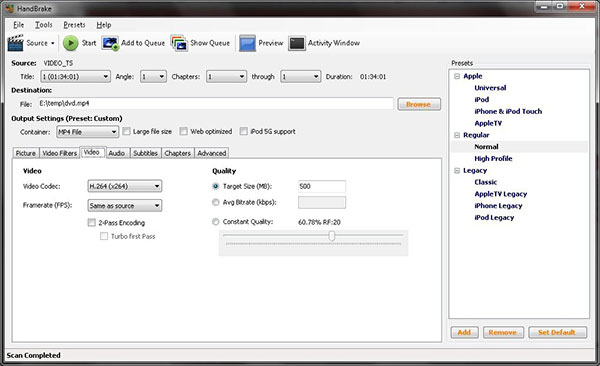
- 1. Konvertáljon DVD lemezt néhány beépített eszközbe, csak MP4 vagy MKV.
- 2. Válasszon és készítsen fejezeteket, kötegelt szkennelést, kódolások sorrendjét és így tovább.
- 3. Különböző kodekek és előre beállított beállítások iPad, iPod touch, iPhone és Apple TV készülékekhez.
- 4. Barátságos felhasználói felület egyszerű használatával, hogy DVD-t videóvá alakítson.
MakeMKV
Csakúgy, mint a MakeMKV neve, ez egy DVD átalakító DVD-t másolni az MKV-re. Ha a DVD-t MKV formátumra konvertálja, akkor az eredeti DVD fájljait, videó codec-jét és egyéb adatait is megtarthatja. Az MKV azonban nem kompatibilis a legtöbb hordozható eszközzel.
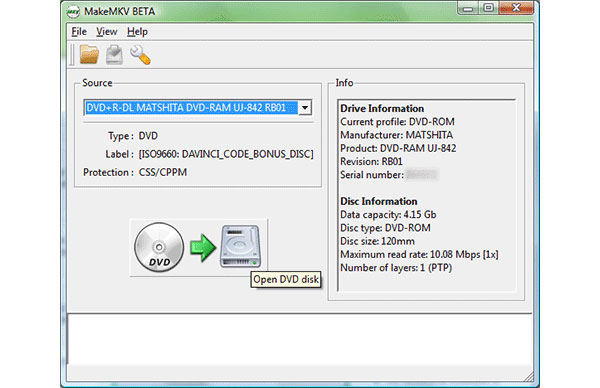
- 1. Hajtsa végre a DVD-t MKV-re HD audio, video / audio műsorszámokkal, zeneszámnyelvekkel stb.
- 2. Sokoldalú DVD-átalakító DVD-k dekódolására extra kodek vagy plugin nélkül.
- 3. Támogassa az AACS, BD + és más DRM védelmi DVD és Blu-ray lemezeket.
- 4. Ingyenes a 30 napok próbája során, a lejárati idő után további 50 US $.
2. rész. A legjobb 3 DVD konverter a DVD-k konvertálásához
Ha csak néhány DVD-t videoformátumba kell konvertálnia, vagy a VOB fájlokat más formátumokba, akkor 3 különböző DVD-konvertert találhat a DVD-videofájlok DRM-védelem nélküli átkódolásához.
Tipard Video Converter Ultimate
Tipard Video Converter Ultimate egy másik sokoldalú DVD-átalakító, amely bármilyen DVD-t MP4, FLV, MKV és több száz videó formátumra képes átalakítani. Ezenkívül DVD-t is másolhat 4K / 1080P HD videókhoz. Külső feliratok és külső hangsávok hozzáadása a kimeneti videókhoz.
- 1. Konvertáljon DVD-t bármilyen videó formátumba, gyors sebességgel és kiváló minőséggel.
- 2. Támogatás külső feliratok, hangsáv és több hangsáv.
- 3. Növelje a videó minőségét és csökkenti a videó rázkódását, hogy megkapja az optimális fájlt.
- 4. Több video szerkesztési funkció és akár szöveges és képi vízjel is hozzáadható.
Töltsön DVD-t
Nyissa meg a Video Converter Ultimate programot a számítógépén. Ezután lépjen a "Ripper" fülre. Kattintson a "DVD betöltése" gombra, hogy hozzáadja a DVD-lemezt a programhoz. Ezt követően a program képes felismerni az összes filmet a DVD-ről. Kiválaszthatja a kívánt videoklipeket a DVD MP4 vagy más formátumokká konvertálásához.
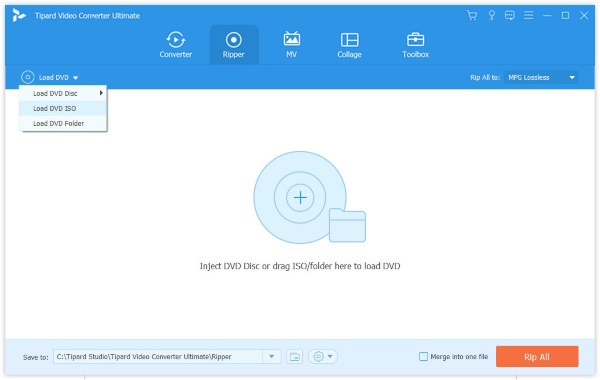
Válassza ki a kimeneti formátumot
Válassza ki a kimeneti formátumot az „Egyéni profil” közül, amellyel több száz videóformátumot, valamint 4K/1080P videókat kaphat. Ha jobb minőségű vagy kimeneti videóra van szüksége, akkor a videók paramétereit is módosíthatja.
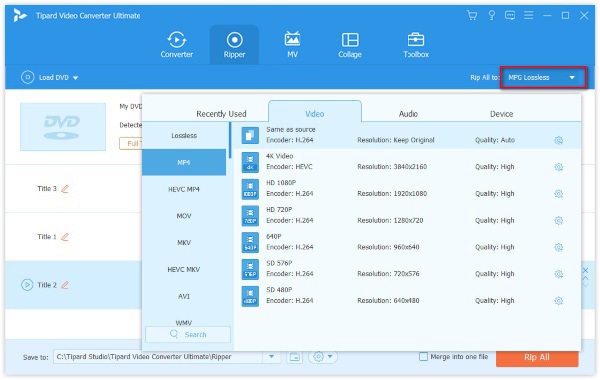
DVD-lemez konvertálása videofájlokba
Kattintson a "Rip All" gombra a DVD-lemez videoformátumokká konvertálásához. Ha a fájlokat MKV-ba vagy más veszteségmentes videoformátumba konvertálja, az egész folyamat eltart egy ideig. Ezt követően elmentheti a videókat a számítógépére, vagy megoszthatja más eszközökkel.
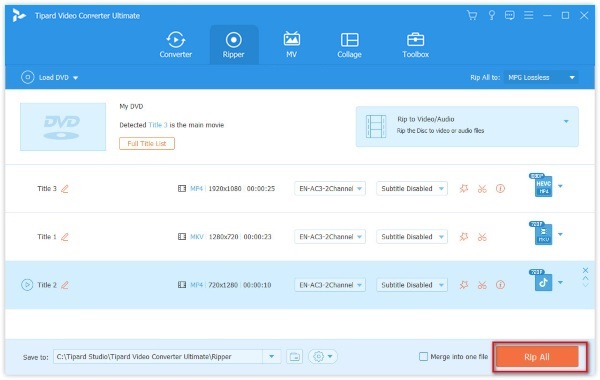
VLC Media Player
VLC Media Player több, mint egy egyszerű videolejátszó, DVD- és Blu-ray lemezeket is konvertálhat videóvá. Ezenkívül a DVD konvertáló program a lejátszók, a felvételek és a streaming lehetőségek sokaságát is ingyenesen használhatja.
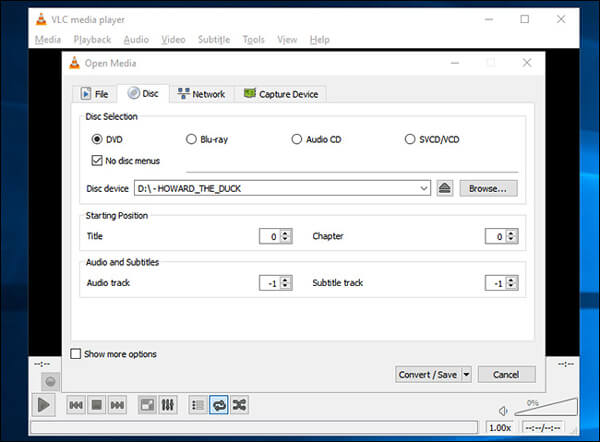
- 1. Rip DVD-lemezt külön audió csatornákkal a valós hatás eléréséhez.
- 2. Rip-mentes videó szinkronizálás a külső audio fájllal „fenomenális”.
- 3. Számos esztétikai videóhatás és alapvető képbeállítás.
- 4. A különböző effektusú vízjelként a videofájlba illessze be az átfedő logót.
formátum Factory
formátum Factory egy ingyenes DVD konverter a hirdetésekkel. A többi DVD-től a videó-átalakítókhoz képest ez a program támogatja a képformátumot, a ROM-eszközt, a DVD-t, a CD-t és az ISO-fájlokat is. Lehetővé teszi továbbá, hogy a kötegelt folyamatok gyors sebességgel konvertálják a DVD-filmeket.
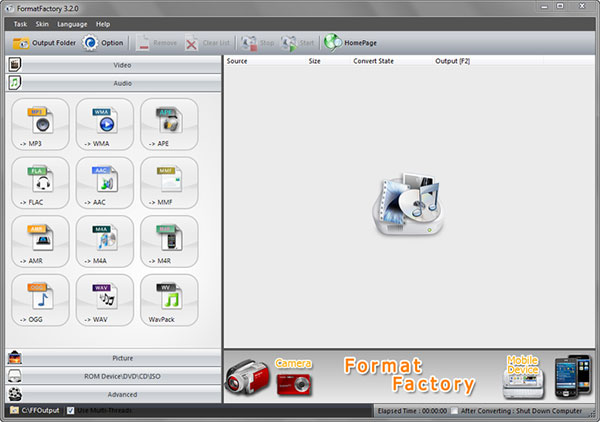
- 1. A DVD-k videó formátumra való rippelésén kívül ISO / CSO-t is létrehozhat.
- 2. Sokféle választás a kimeneti formátumhoz, valamint a kódolási fájlok beállítása.
- 3. Válasszon kötegelt fájlokat a DVD lemez konvertálásához.
- 4. Kombinálja a videót és a hangot, és más kiváló szerkesztési funkciókat.
Következtetés
Mikor kell DVD-t digitálisra konvertálniA DVD-filmek kivételéhez megtalálhatja a kiváló DVD-rippereket. Az, hogy a DVD-k DRM-védelemmel vagy házi készítésűek-e, kereskedelmi megoldásokat találnak a cikkből.
Ha meg kell kapnia a DRM védett DVD-ket iPhone vagy más eszközök számára, mind a MakeMKV, mind a kézifék nem képes a filmeket kiváló minőségben kapni. Tipard DVD Ripper a DVD-átalakítónak figyelembe kell vennie, mint az ügyben.